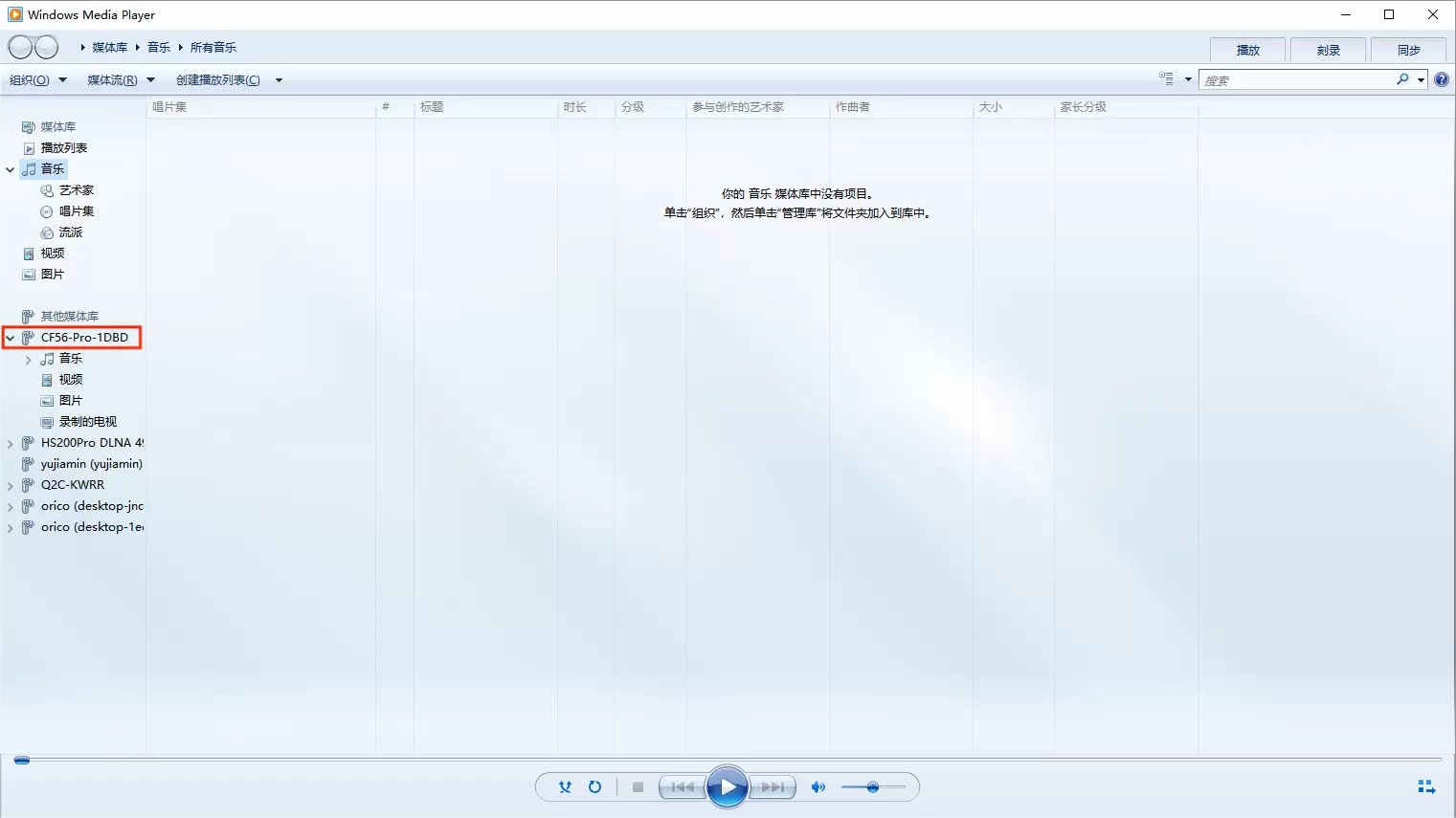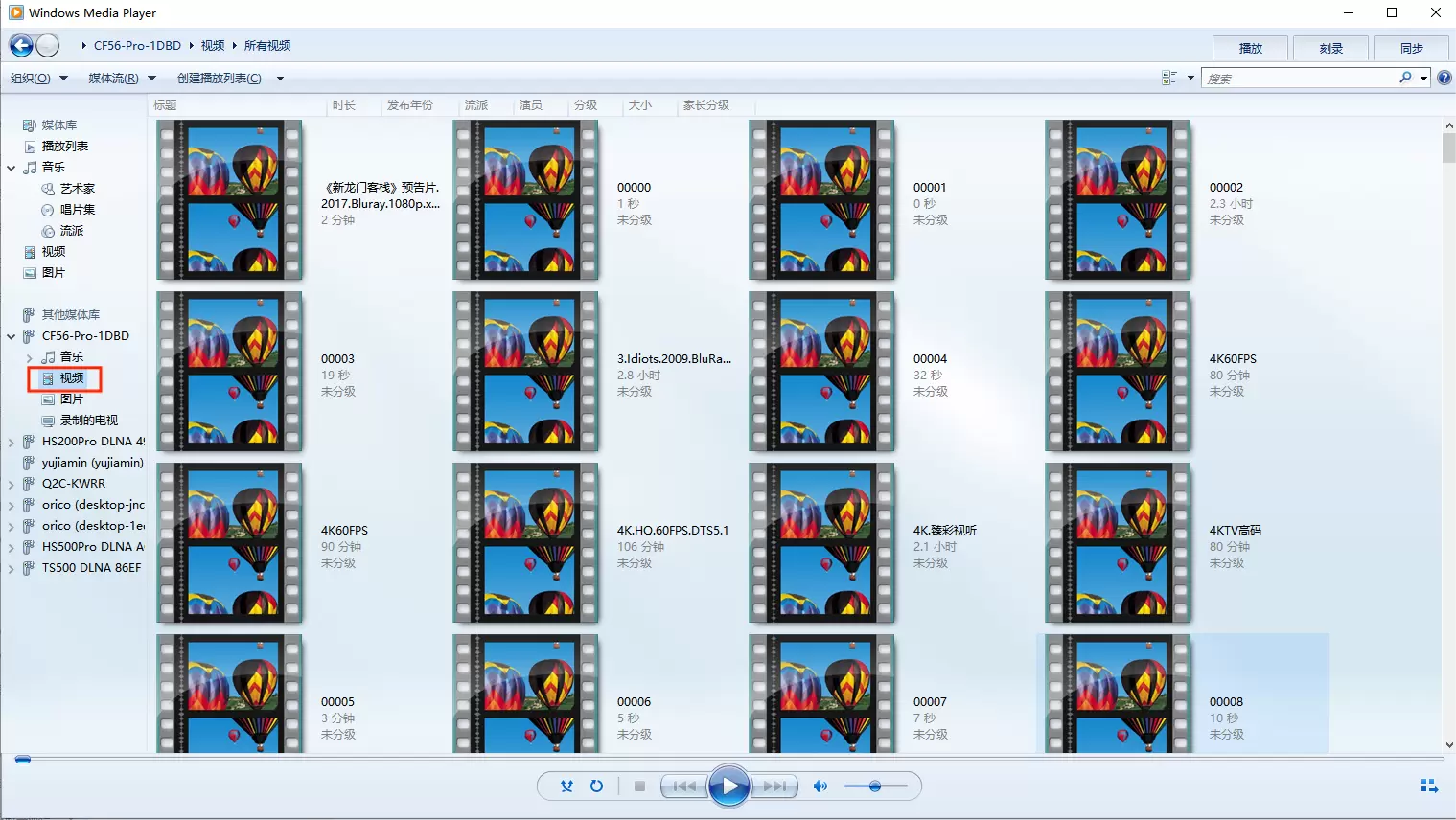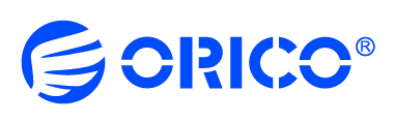DLNA(Digital Living Network Alliance)是一种基于开放标准的数字媒体互联协议,旨在实现不同品牌设备间的多媒体资源共享。DLNA 功能可以构建家庭娱乐网络,让电脑、手机、电视、机顶盒等电子设备轻松访问照片、音乐、视频等资源。
开启此服务后,局域网中所有支持 DLNA 协议的设备应用都可以搜索到当前设备,并允许其访问 DLNA 扫描路径中的多媒体文件。DLNA 仅支持视频、音乐、图片文件数据,默认内容会分类为视频、音乐和照片等文件夹。
注意:
1、启用 DLNA 服务前,确保 NAS 和支持 DLNA 的设备在同一局域网内。
2、DLNA服务启用后,所添加的【媒体资源】将被局域网内其它设备匿名访问,为了您的隐私安全,请谨慎添加个人文件夹或敏感资源。
DLNA 服务支持多种常见的媒体格式,涵盖照片、音频、视频和字幕文件等,具体如下:
照片:JPG, JPEG
音频:MP3, FLAC, WMA, FLA, FLC, M4A, AAC, MP4, M4P, WAV, OGG, 3GP
视频:MPG, MPEG, AVI, DIVX, ASF, WMV, MP4, M4V, MTS, M2TS, M2T, MKV, VOB, TS, FLV, XVID, MOV, 3GP
字幕格式:SRT, SMI
播放列表格式:M3U, PLS
(以下操作以在小米电视上访问nas设备上的影片为例)
1、确保电脑或手机与nas设备在同一局域网下。登录赛博云软件,进入桌面端 单击【局域网共享】功能->【DLNA】,点击按钮开启DLNA功能
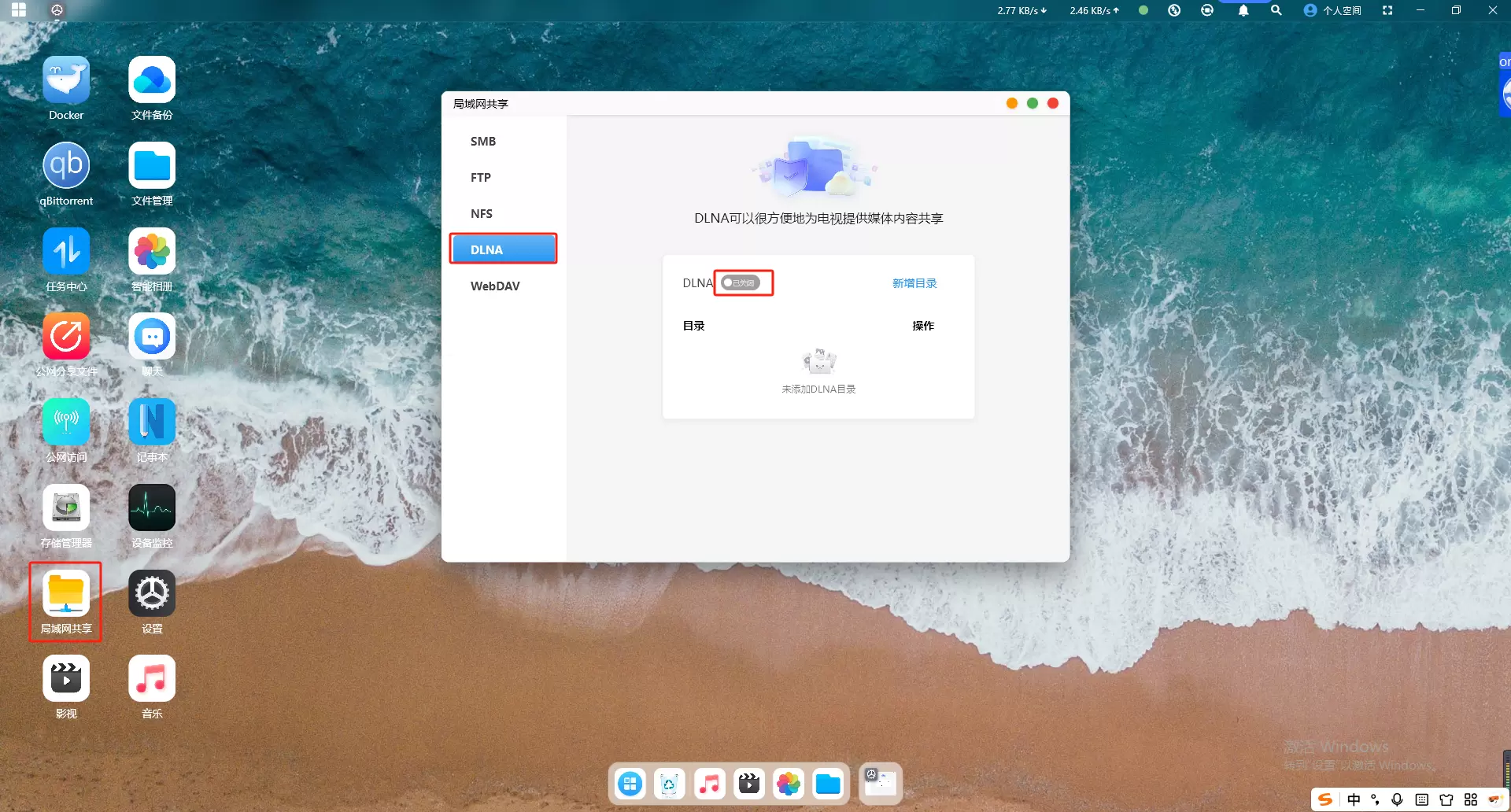
2、点击开关按钮会自动弹出需要共享的目录,选择【movies】->【选择当前目录】后即设置成功
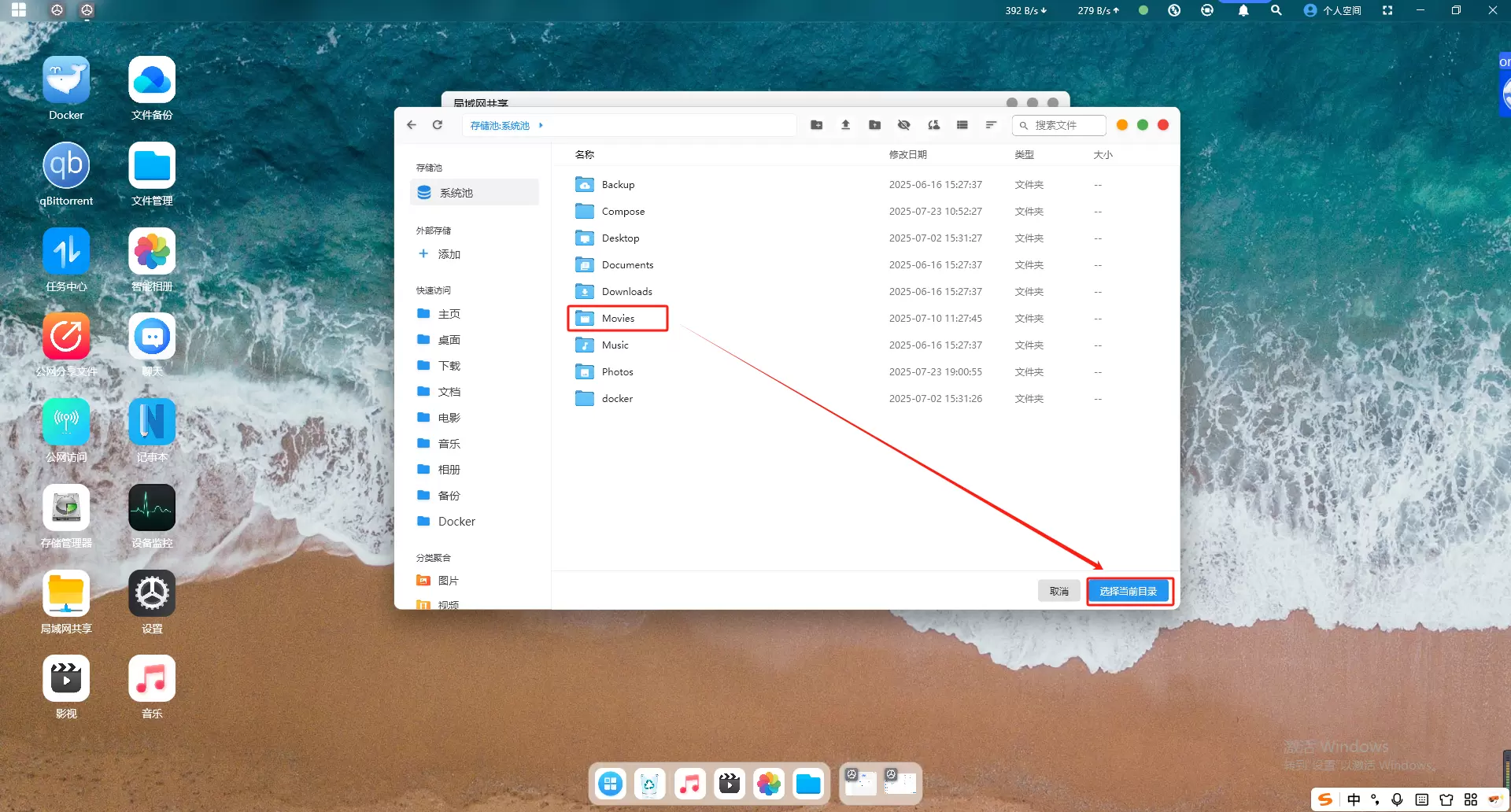
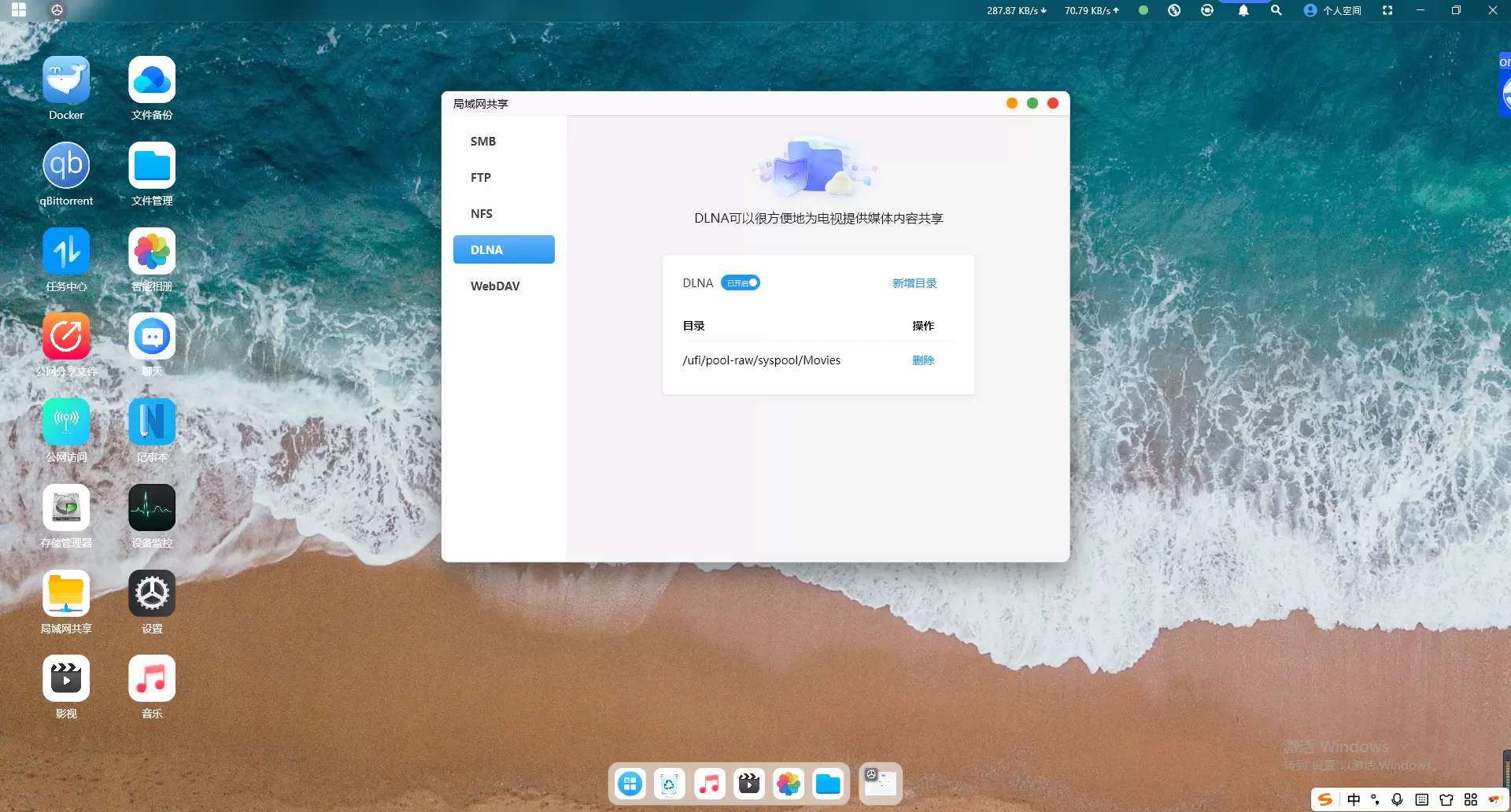
3、打开与nas设备在同一局域网下的电视,进入【我的应用】->【高清播放器】
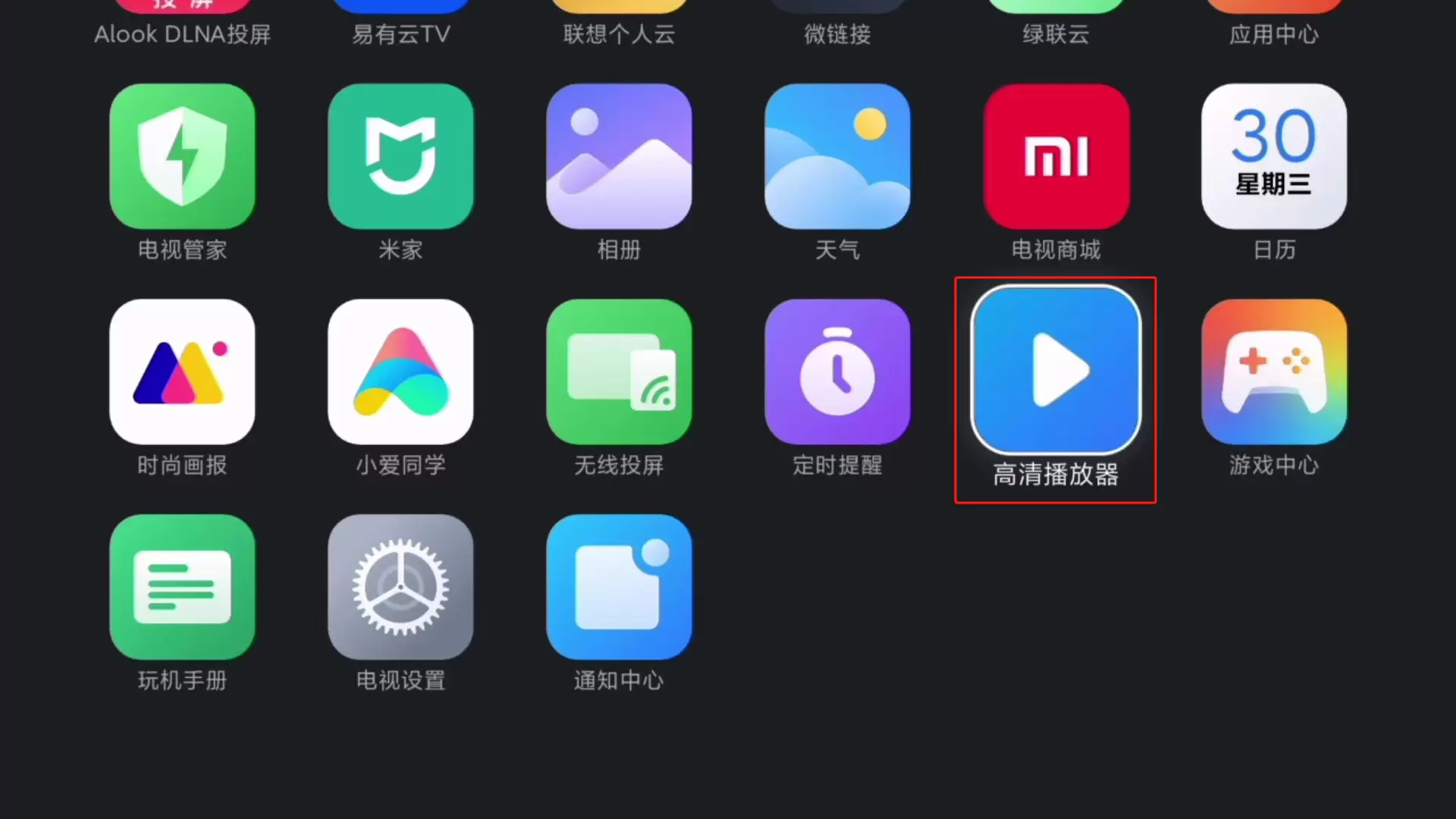
4、如果是与nas设备在同一局域网下的电视,进入到电视自带的高清播放器会自动获取并显示在页面上
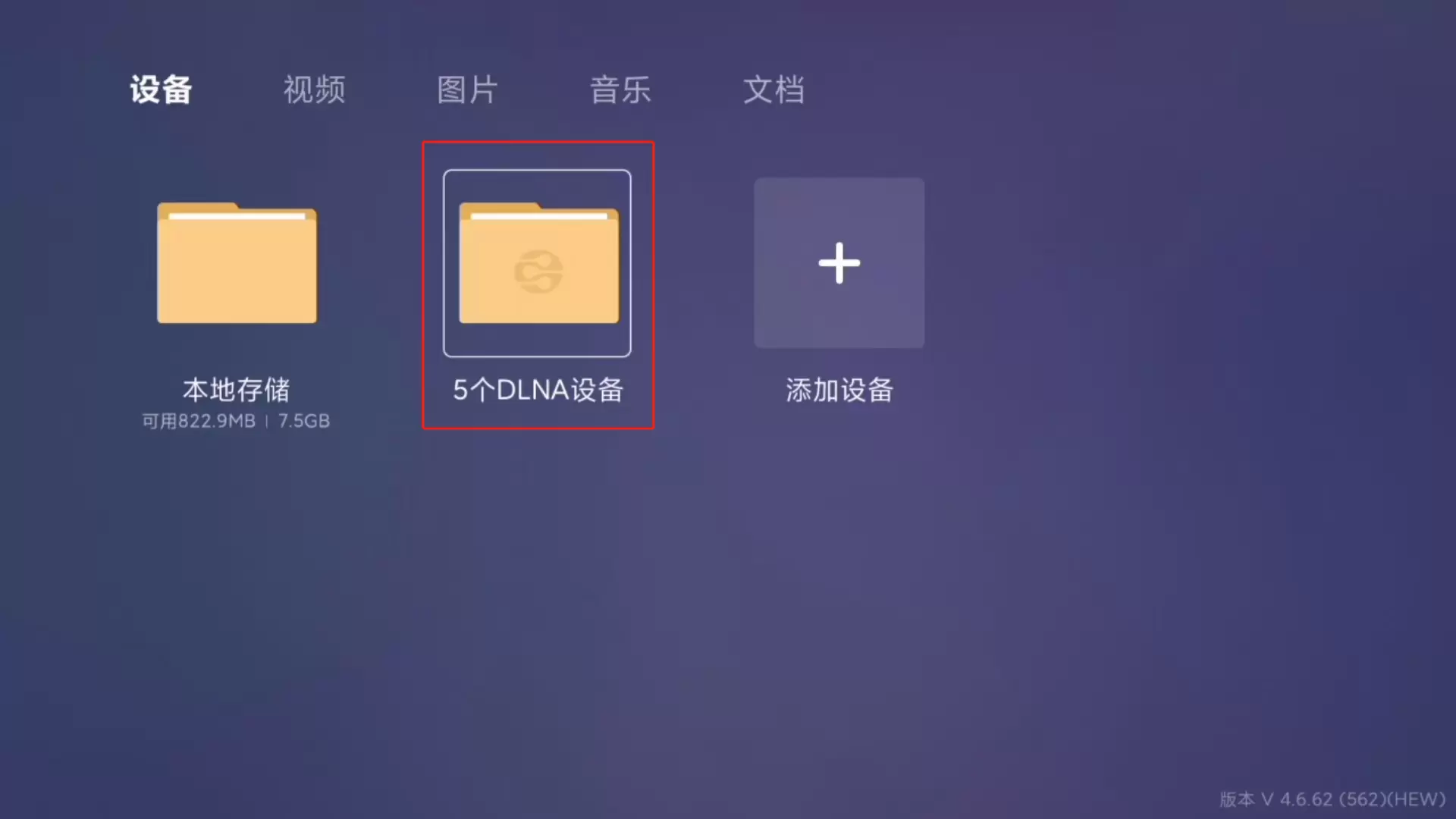
5、点击【DLNA设备】,找到需要访问的nas设备单击进入目录页面,就可以通过电视机上的 DLNA 访问到ORICO私有云里面的音视频文件了。
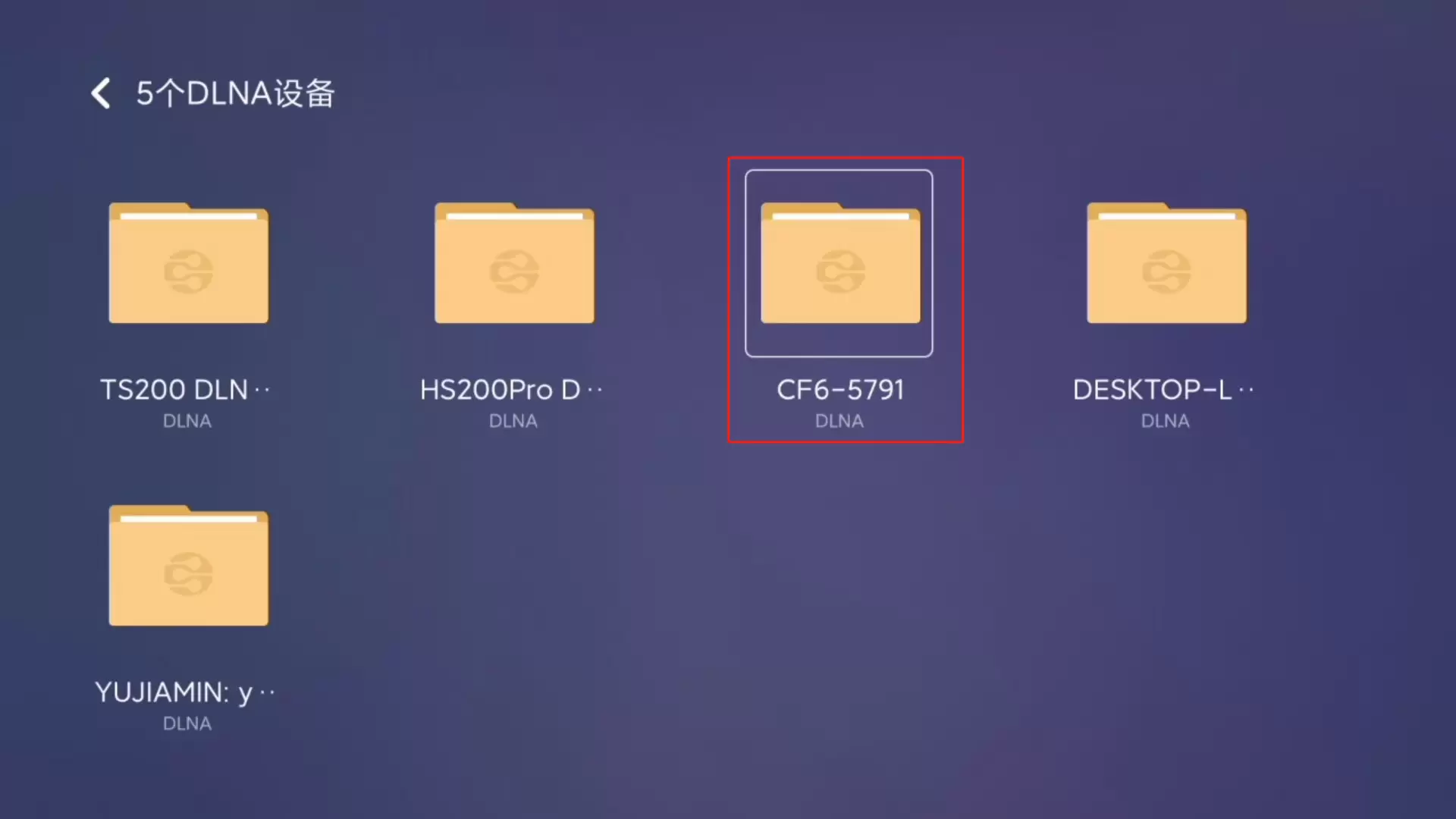
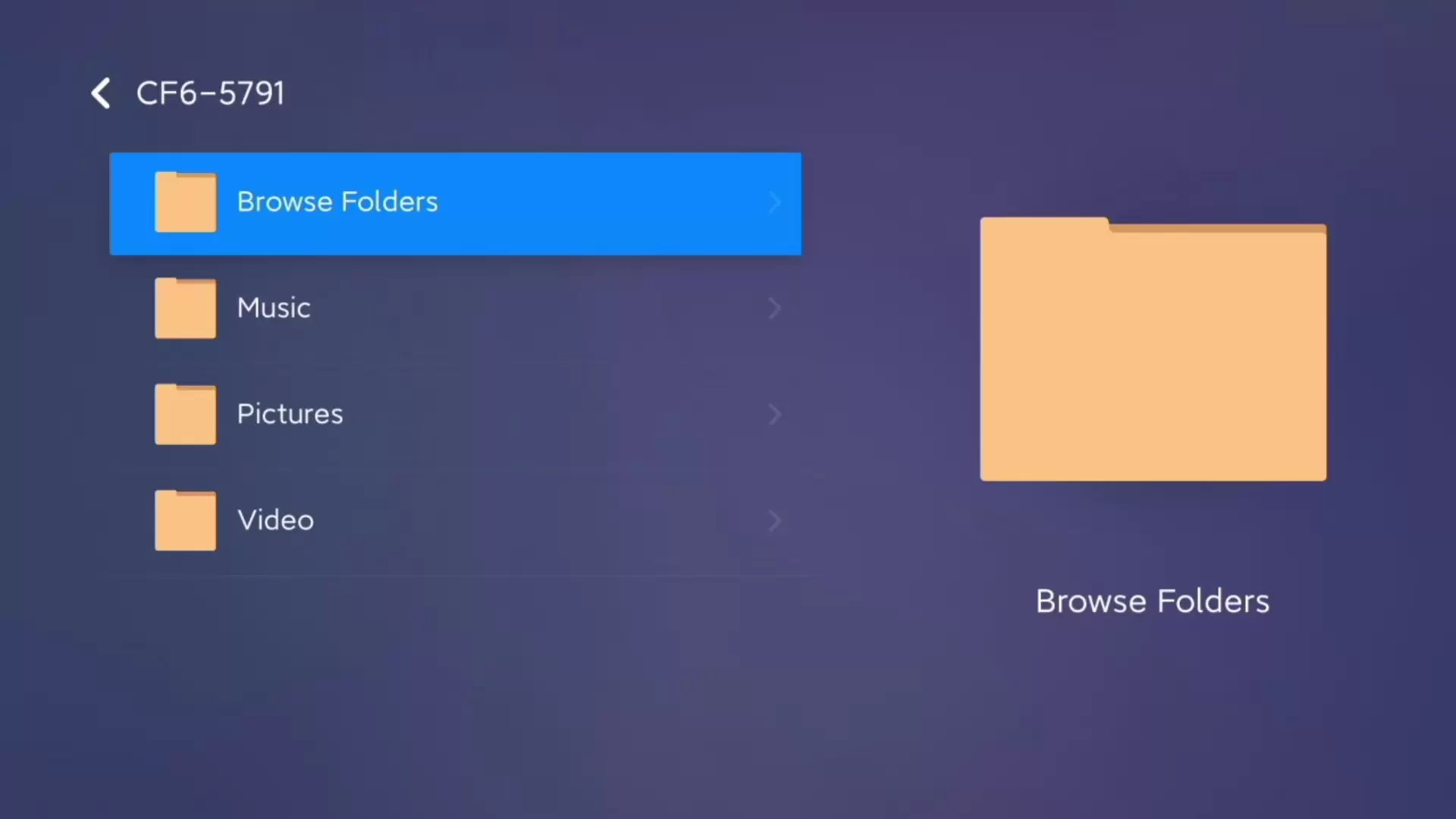
6、选择【Browse Folders】浏览文件夹/【Video】文件夹,选择想观看的视频、影片按确认键即可开始观看nas上的影片
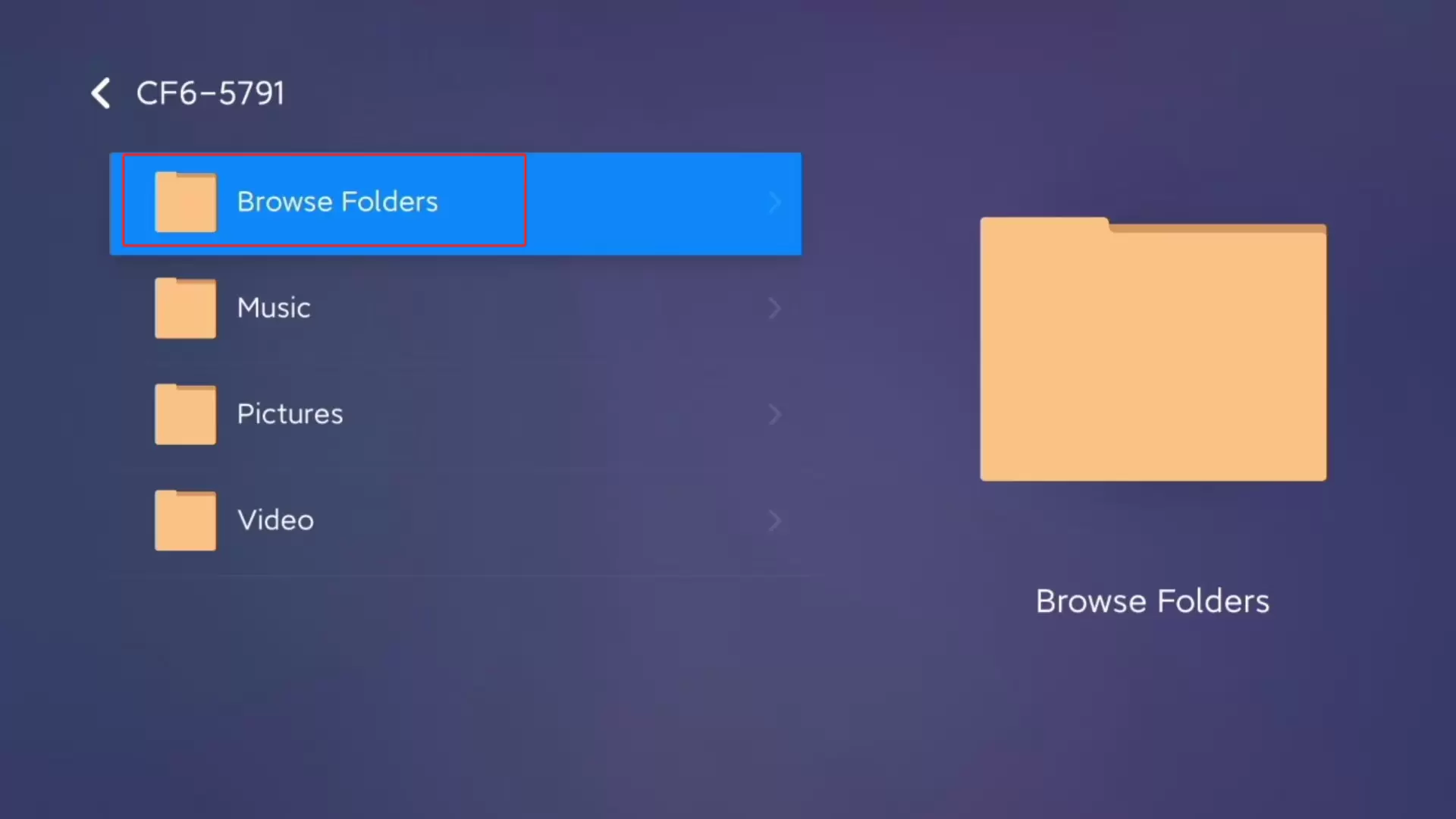
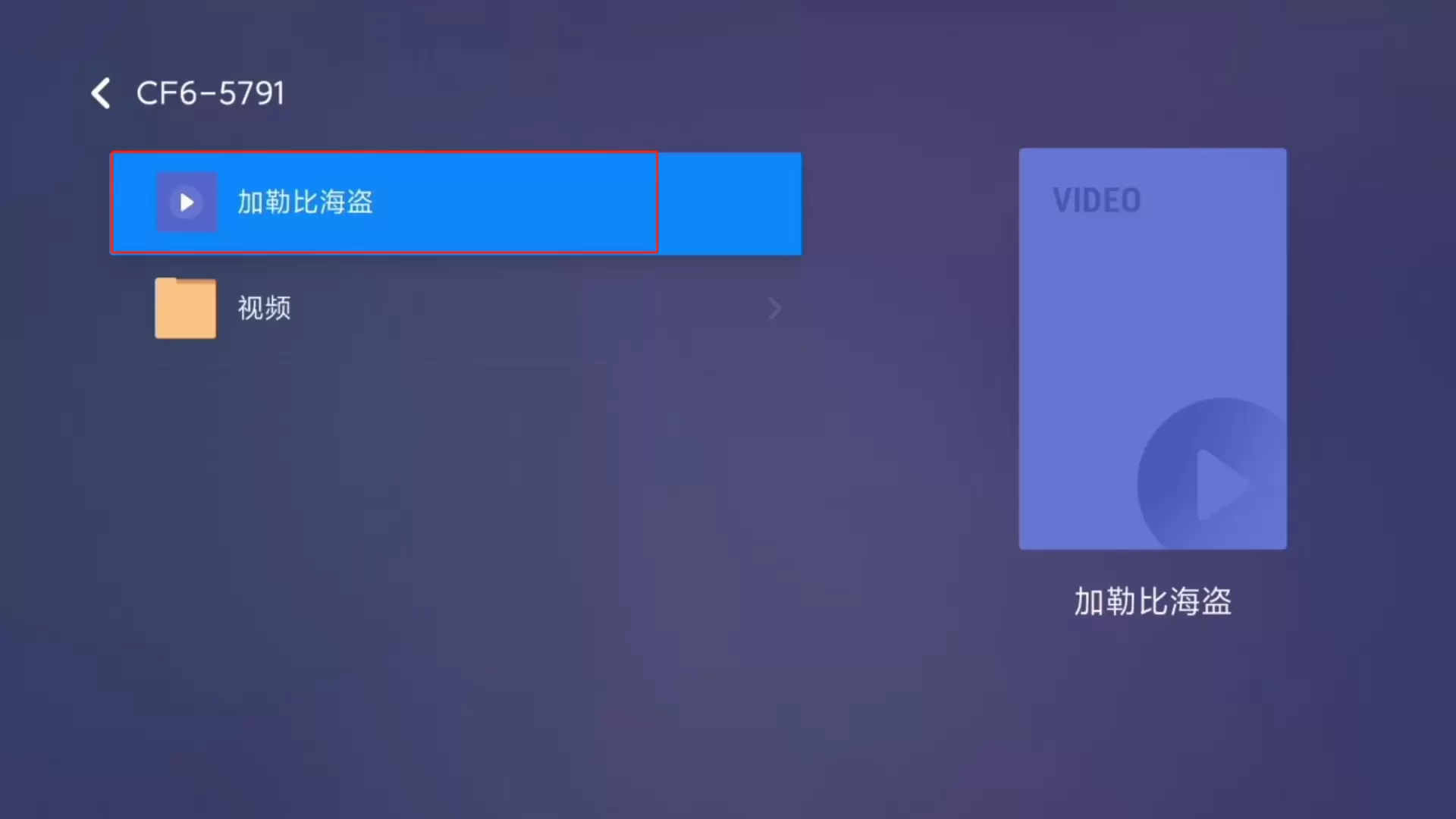
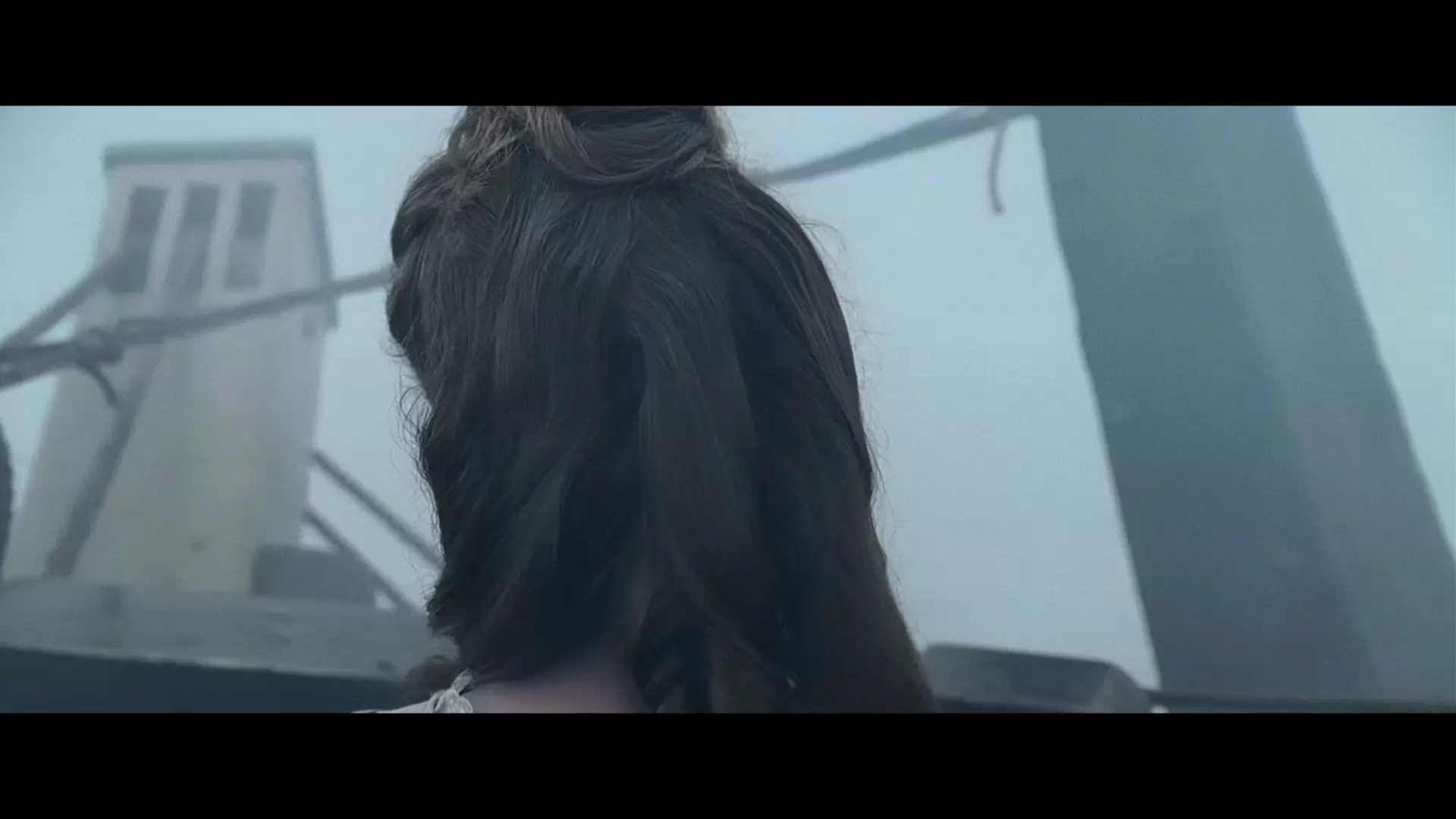
启用 DLNA 服务前,确保 NAS 和支持 DLNA 的设备在同一局域网内。
1、打开赛博云app,“局域网共享”-“DLNA”-“新增目录”
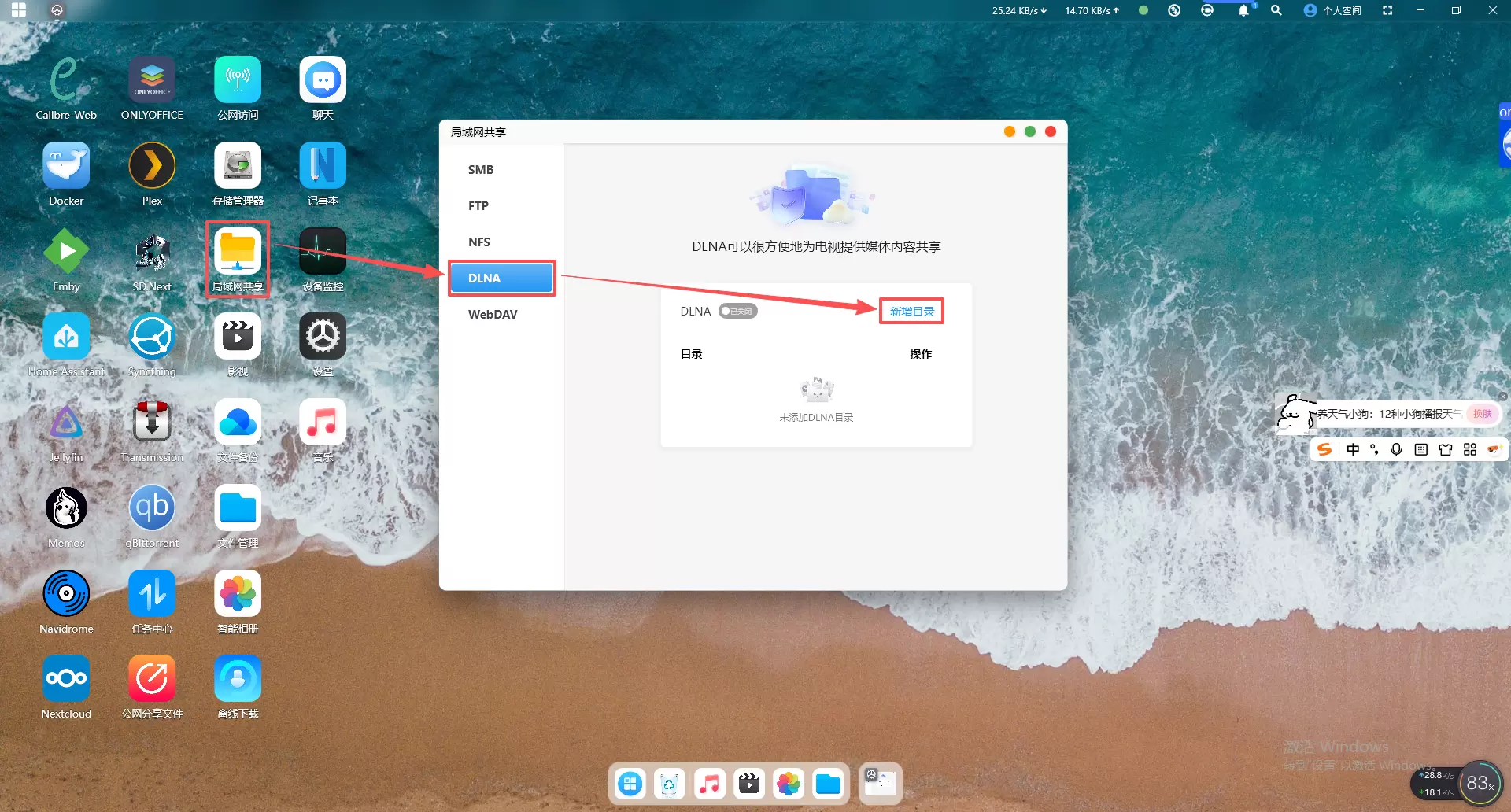
2、点击“新增目录”选择需要共享的目录,这里以“movies”为例,选择选中文件后即新增成功,并且DLNA功能也会自动开启
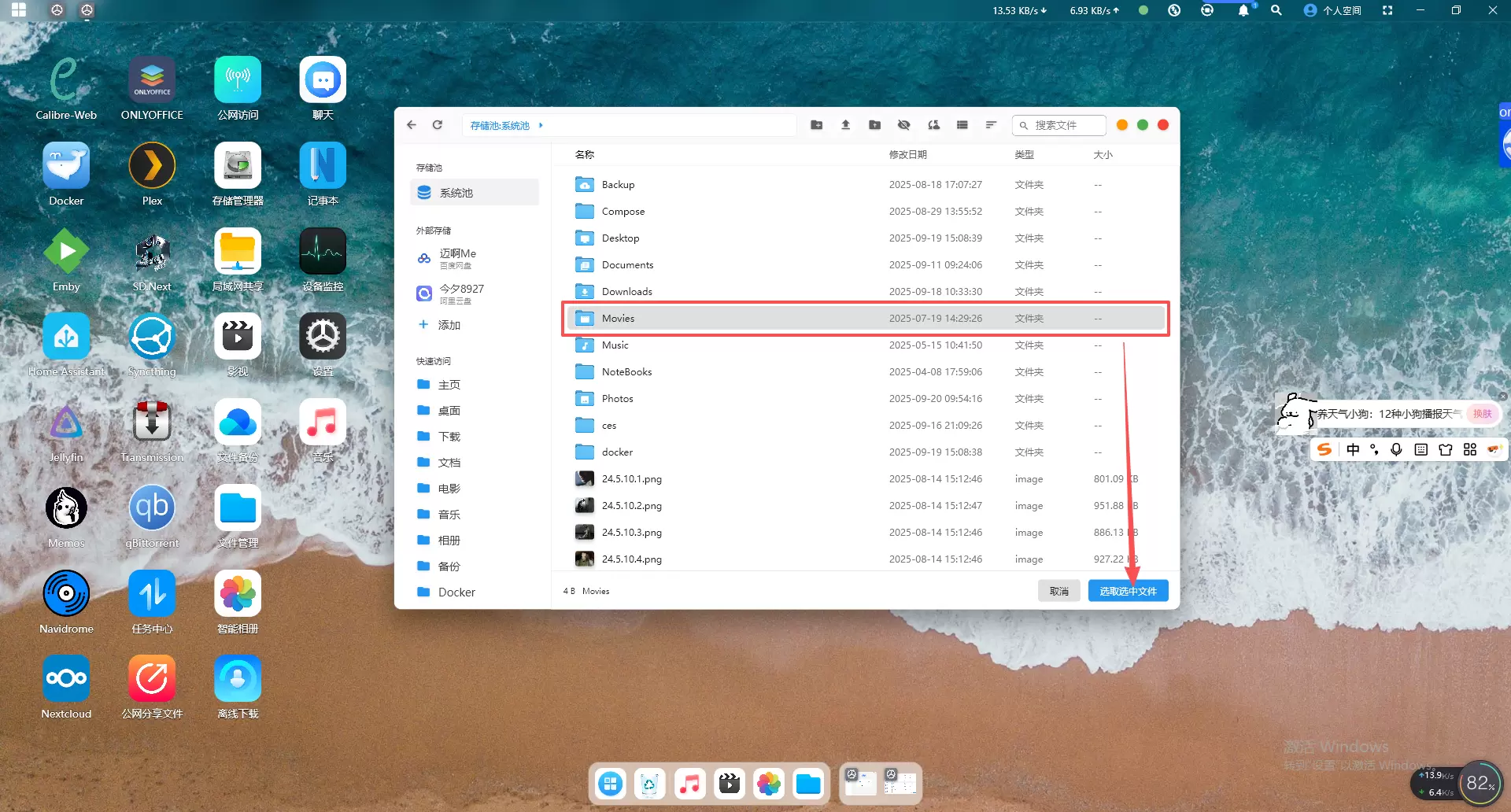
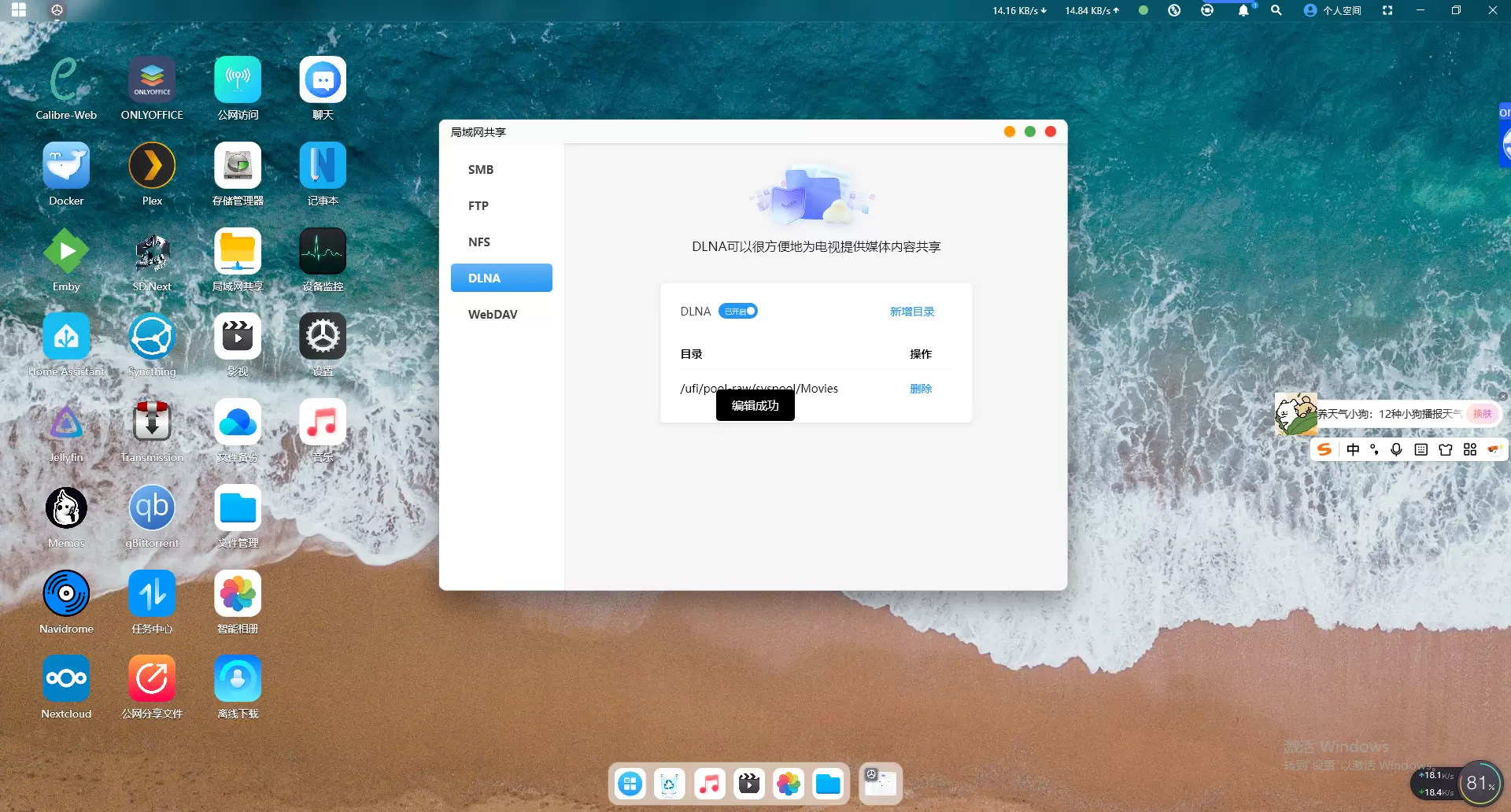
3、启用流媒体功能,打开“控制面板”-“网络和共享中心”-“更改高级共享设置”。在“流媒体选项”中启用媒体流,并勾选“允许所有设备”。
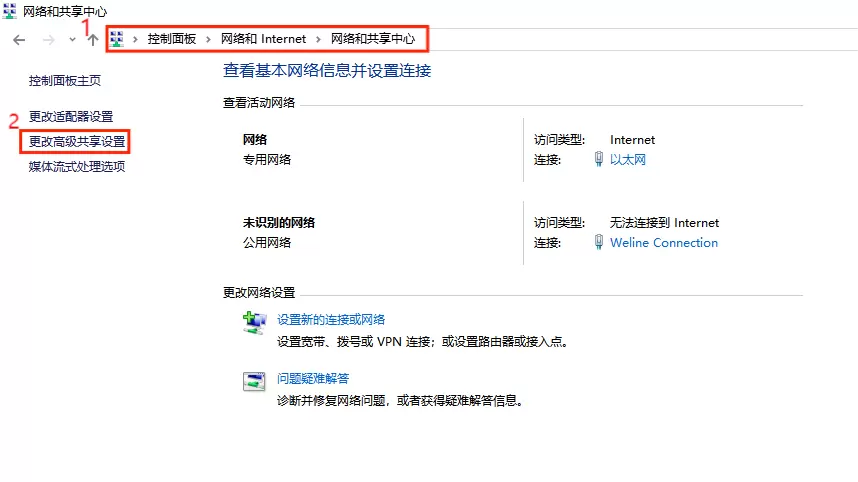
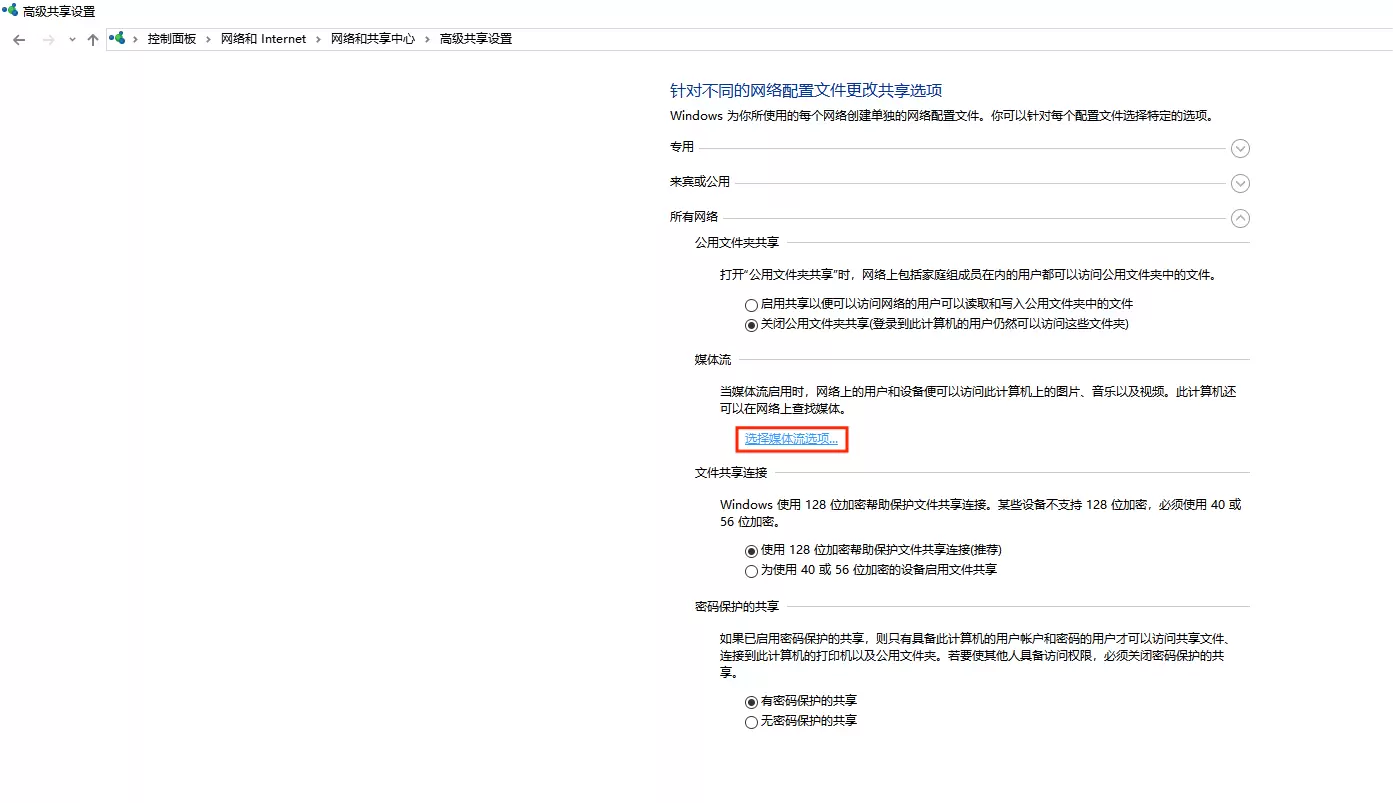
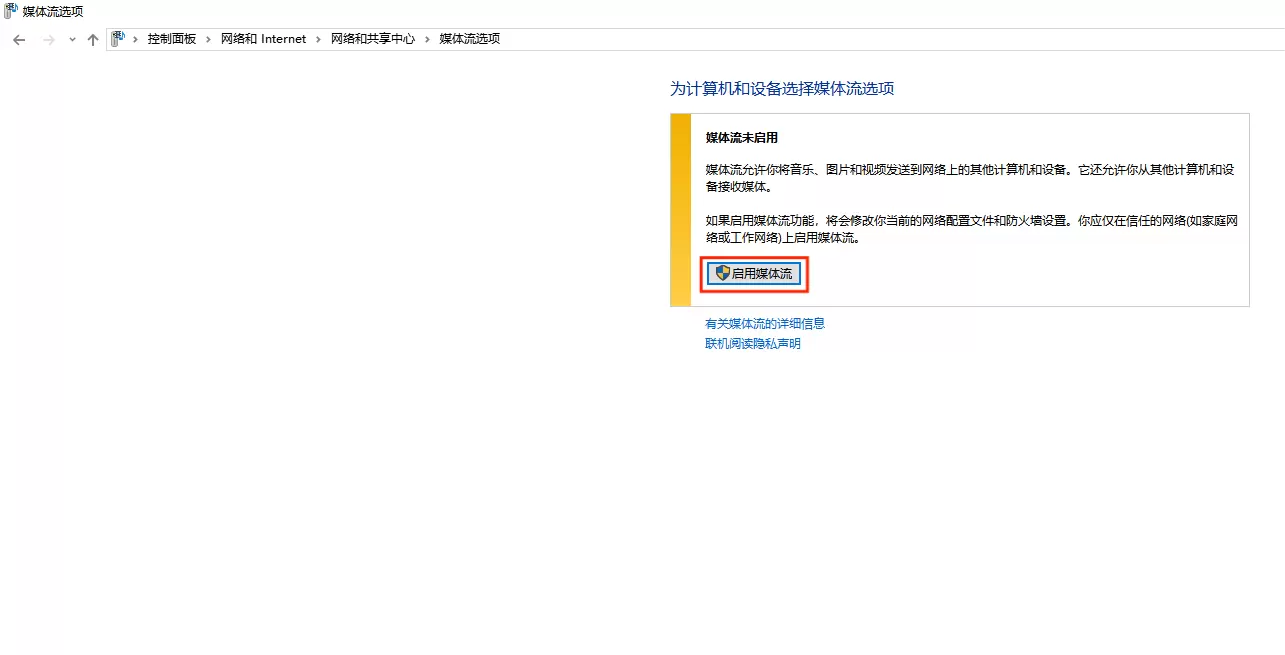
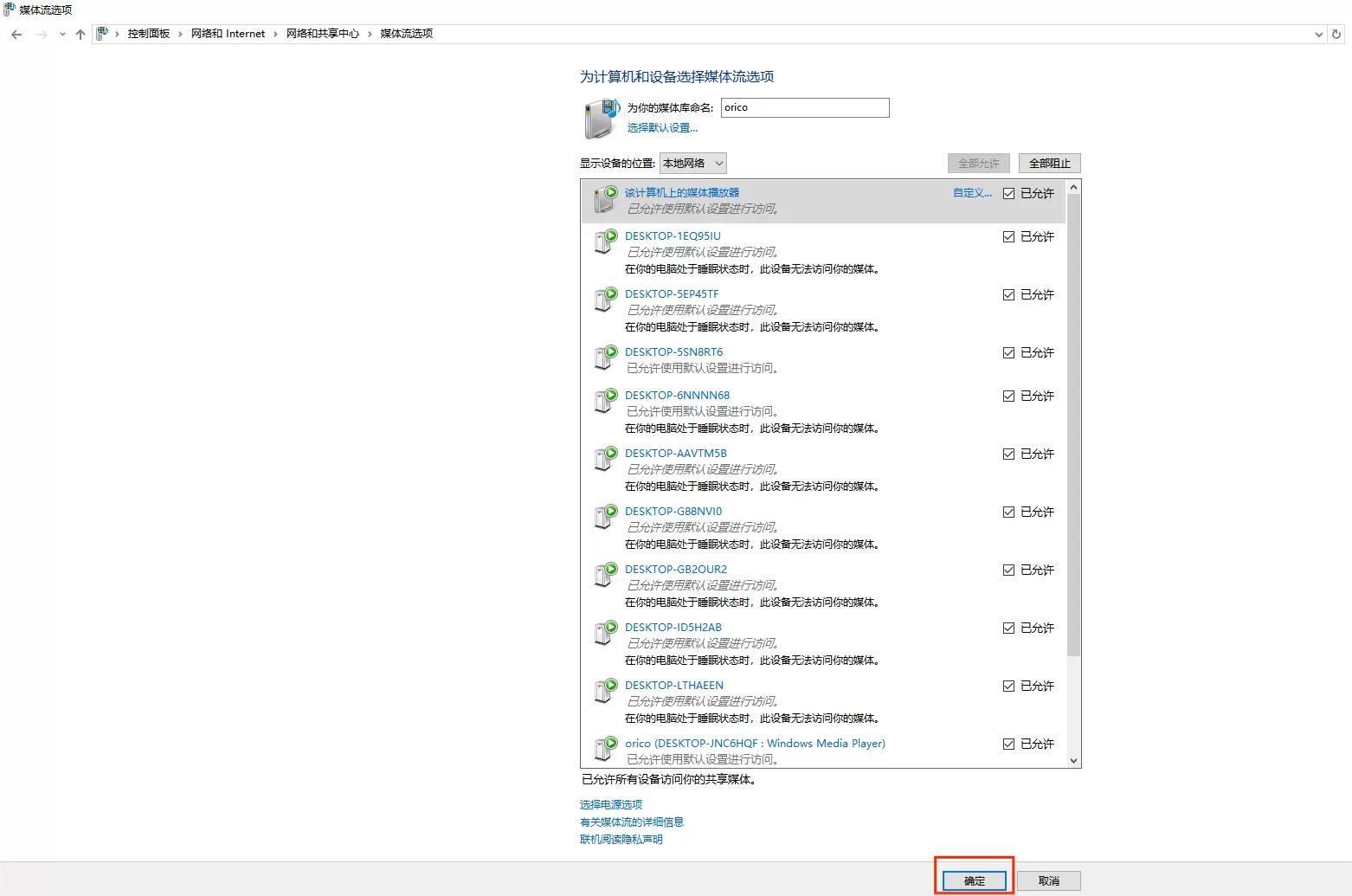
4、配置媒体播放器,按Win+R组合键打开运行对话框,输入wmplayer.exe后按回车
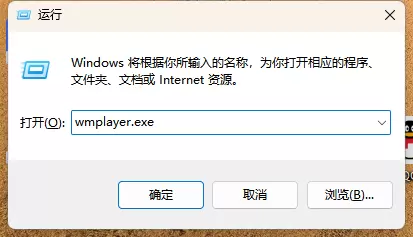
5、打开Windows Media Player后在“其他媒体库”中即可看到所有设备,点开需要访问的nas,即可在电脑端访问上nas里面的数据。